Activer le contrôle parental sur mon Modem THD WiFi AC
Le contrôle parental vous permet de bloquer, à votre domicile, l’accès à des contenus Internet non validés par vos soins. L’objectif : protéger vos enfants et ne pas les exposer à des contenus inadaptés à leur âge. Voici comment l’activer et l’utiliser selon vos besoins, sur votre modem Très Haut Débit WiFi AC RED by SFR.
1 - Accéder à l’interface de gestion de mon Modem THD WiFi AC
Vérifiez d’abord que :
- votre modem est allumé,
- votre ordinateur est relié au modem via un câble Ethernet ou en WiFi (sans fil).
Ensuite, pour accéder à l’interface de gestion :
- 1lancez le navigateur Internet de votre choix depuis votre ordinateur, tablette ou smartphone,
- 2rendez-vous sur http://monmodem ou http://192.168.0.1
- 3connectez-vous avec vos identifiants par défaut (Login + Password), qui figurent sur l'étiquette collée sous votre box.
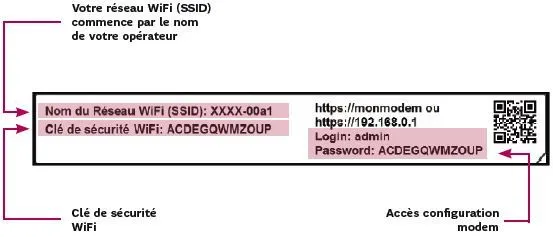
2 - Activer le contrôle parental
- 1Cliquez sur l'onglet SÉCURITÉ, situé sur la partie supérieure de la fenêtre.
- 2Puis, cliquez sur « CONTRÔLE PARENTAL », à gauche de votre écran.
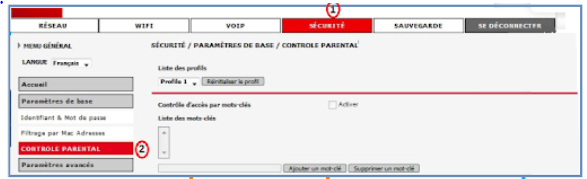
Vous avez ensuite le choix entre 3 modalités d’activation du contrôle d’accès.
- 1Par mots-clés (autoriser tous les sites, sauf ceux qui contiennent les mots-clés choisis)
- Tapez le mot-clé souhaité, puis sélectionnez « Ajouter un mot-clé ».
- Répétez cette manipulation pour tous les mots-clés souhaités jusqu'à ce qu'ils apparaissent tous dans la liste, puis validez en cochant la case « Activer » (à côté de « Contrôle d'accès par mots-clés »).
- Terminez enfin en cliquant sur « Appliquer ».
- 2Par « Black List » (autoriser tous les sites, sauf ceux de la liste)
- Tapez l'URL ou nom de domaine que vous souhaitez rendre inaccessible, puis sélectionnez « Ajouter un domaine » (vous pouvez faire un copier/coller de l'URL depuis votre navigateur).
- Répétez cette manipulation pour tous les noms de domaine souhaités jusqu'à ce qu'ils apparaissent tous dans la liste, puis validez en cochant la case « Activer » (à côté de « Contrôle d'accès par Black List »).
- Terminez enfin en cliquant sur « Appliquer ».
- 3Par « White List » (n’autoriser que les sites de la liste)
- Tapez l'URL ou le nom de domaine souhaité, puis sélectionnez « Ajouter un domaine » (vous pouvez faire un copier/coller de l'URL depuis votre navigateur).
- Répétez cette manipulation pour tous les noms de domaine souhaités jusqu'à ce qu'ils apparaissent tous dans la liste, puis validez en cochant la case « Activer » (à côté de « Contrôle d'accès par White List »).
- Terminez enfin en cliquant sur « Appliquer ».
Autres FAQ qui pourraient vous intéresser
Protéger mes enfants avec SFR Cybersécurité - Contrôle parental
Consulter la FAQL’appli SFR Kids Récré
Consulter la FAQL'option Disney+
Consulter la FAQ